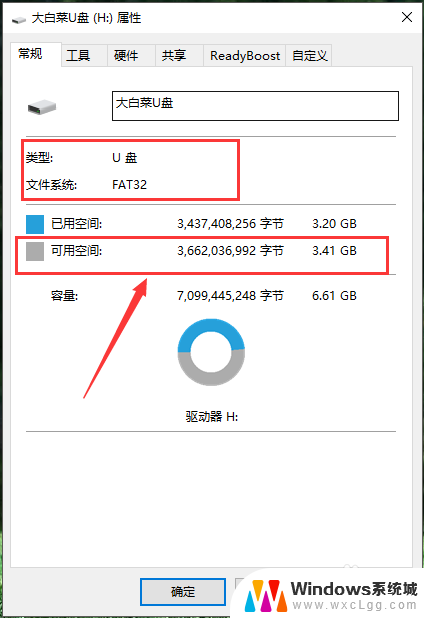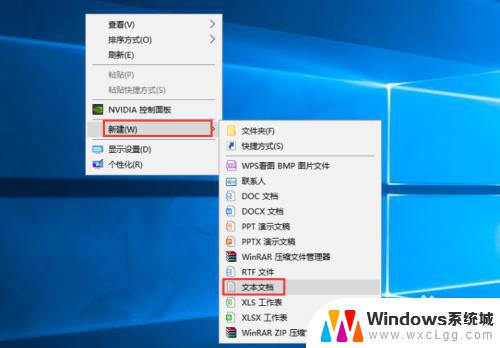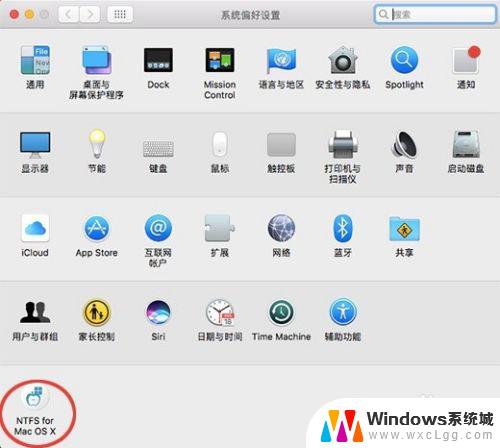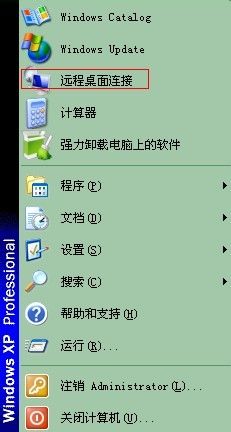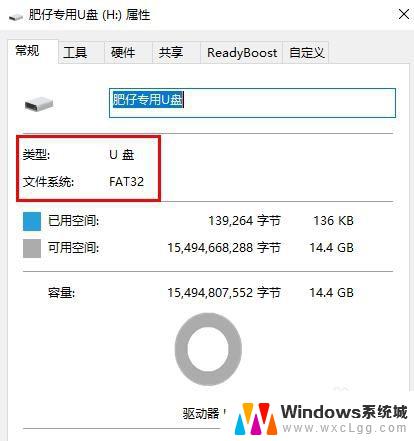优盘拷贝电脑里怎么拷贝 U盘里的文件如何复制到电脑
优盘拷贝电脑里怎么拷贝,在现代社会电脑已经成为了我们生活中必不可少的工具之一,而随着技术的不断进步,我们可以通过各种外部设备来进行数据的传输和存储。其中U盘作为一种便携式存储设备,被广泛应用于各个领域。当我们需要将U盘中的文件复制到电脑中时,我们可以使用一些简单的操作来实现。下面将介绍一些关于如何拷贝U盘中的文件到电脑的方法,让我们一起来了解一下。
方法如下:
1.想把U盘中的内容复制到电脑上,首先需要找到电脑上的“USB接口”。将U盘插入接口然后连接到电脑中。

2.把U盘插入电脑接口中后,等待电脑自动识别“U盘”,识别以后再进行下一步操作。
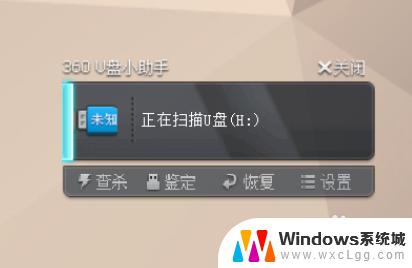
3.把U盘插入电脑,等电脑识别完成以后,紧接着就可以点击“打开U盘”,然后就能看到里面的内容。
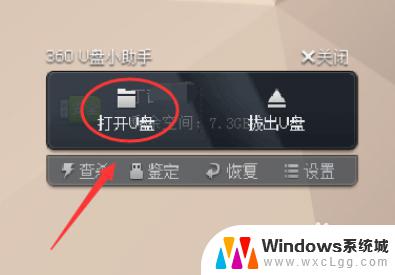
4.打开U盘以后,找到自己要给电脑上复制的内容。右击选中的“文件”,然后可以选择复制,也可以选择剪切。
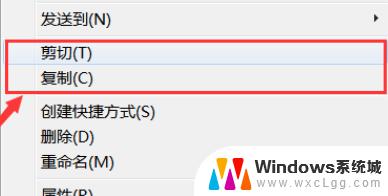
5.复制或者剪切U盘上的内容以后,找到电脑中要放文件的位置。然后按“Ctrl”+“V”键或者是右击粘贴就可以了。
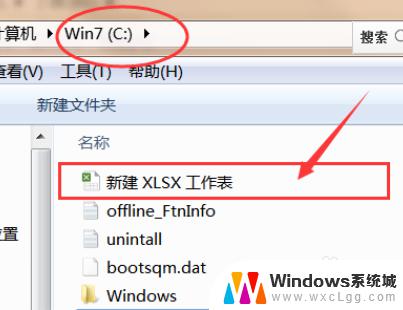
以上是优盘复制电脑文件的全部内容, 如果您遇到此问题,请按照本文所述的方法解决, 希望这些内容能帮助到您。